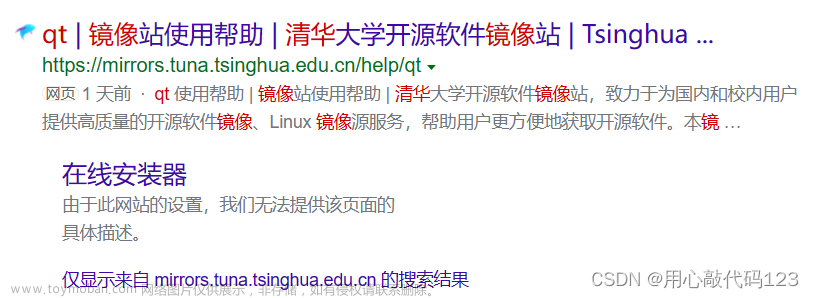参考:
https://blog.csdn.net/qq_37444533/article/details/121401284
https://blog.csdn.net/feng005211/article/details/122149729文章来源:https://www.toymoban.com/news/detail-520915.html
我又增加了一些目录:
mklink /d "C:\Program Files\Microsoft Visual Studio" "D:\MyProgram\Microsoft Visual Studio"
mklink /d "C:\Program Files (x86)\Microsoft SDKs" "D:\Personal\x86Program\Microsoft SDKs"
mklink /d "C:\Program Files (x86)\Microsoft Visual Studio" "D:\Personal\x86Program\Microsoft Visual Studio"
mklink /d "C:\Program Files (x86)\Windows Kits" "D:\Personal\x86Program\Windows Kits"
mklink /d "C:\ProgramData\Microsoft\VisualStudio" "D:\Personal\ProgramDataD\Microsoft\VisualStudio"
mklink /d "C:\ProgramData\Package Cache" "D:\Personal\ProgramDataD\Package Cache"
# 下面是新增的
mklink /d "C:\ProgramData\Microsoft Visual Studio" "D:\Personal\ProgramDataD\Microsoft Visual Studio"
mklink /d "C:\Program Files\Application Verifier" "D:\MyProgram\Application Verifier"
mklink /d "C:\Program Files\Microsoft SDKs" "D:\MyProgram\Microsoft SDKs"
mklink /d "C:\Program Files\VS2010Schemas" "D:\MyProgram\VS2010Schemas"
mklink /d "C:\Program Files\VS2012Schemas" "D:\MyProgram\VS2012Schemas"
mklink /d "C:\Program Files\IIS" "D:\MyProgram\IIS"
mklink /d "C:\Program Files\dotnet" "D:\MyProgram\dotnet"
mklink /d "C:\Program Files\IIS Express" "D:\MyProgram\IIS Express"
mklink /d "C:\Program Files\Microsoft SQL Server" "D:\MyProgram\Microsoft SQL Server"
mklink /d "C:\Program Files (x86)\dotnet" "D:\Personal\x86Program\dotnet"
mklink /d "C:\Program Files (x86)\IIS Express" "D:\Personal\x86Program\IIS Express"
注意事项
先删除C盘原来的文件夹,然后再cmd运行上面的命令
按我这个操作完以后,还会有将近3G的文件在C盘,懒得找了文章来源地址https://www.toymoban.com/news/detail-520915.html
到了这里,关于vs2022安装到D盘,详细目录列表的文章就介绍完了。如果您还想了解更多内容,请在右上角搜索TOY模板网以前的文章或继续浏览下面的相关文章,希望大家以后多多支持TOY模板网!